يدرك المستخدمون المتمرسون تمامًا وجود مقطع تجريبي في Chrome يحتوي على إعدادات تجريبية ، في chrome: // flags. هنا يخبئ المبرمجون Google وظائف المستعرض الجديدة غير المنضمة من أعين المستخدمين عديمي الخبرة. لقد اخترنا لك تلك التي يمكنك تنشيطها واستخدامها بأمان الآن.
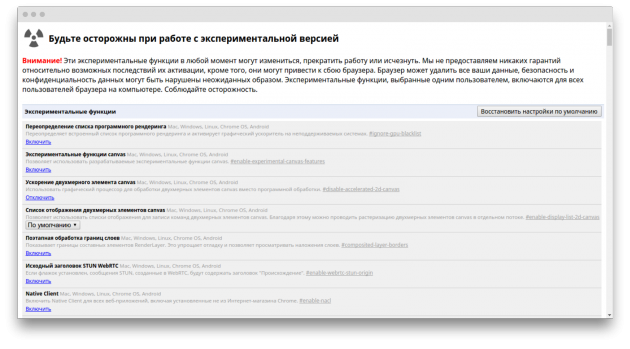
1. تمكين التمرير السلس
تتوقّع ظهورات مستخدمي هذه الوظيفة ، على الأرجح ، منذ اللحظة التي تم فيها إطلاق الإصدار الأول من Chrome. والآن ، في النهاية ، وصلت المطورين يديها. لتنشيطه ، أدخل العنوان أدناه وحدد “ممكّن” من القائمة المنبثقة.
chrome: // flags / # smooth-scrolling
2. كتم الصوت في علامة التبويب
إذا كان لديك مشغل موسيقى يلعب في علامة تبويب أو يشغل فيديو ، فإن Chrome يضع علامة على علامة التبويب هذه مع رمز مكبر صوت صغير. ومع ذلك ، يمكنك أيضًا استخدام هذا الرمز لإسكات الصوت بسرعة. للقيام بذلك ، تحتاج إلى تفعيل الخيار على العنوان التالي:
chrome: // flags / # enable-tab-audio-muting
3. بسرعة إغلاق علامات التبويب والنوافذ
يجعل هذا الخيار الواجهة أكثر استجابة ويسرّع تصفح الإنترنت. بعد التنشيط ، سيتم إغلاق علامات التبويب بشكل أسرع ، بغض النظر عن العملية المقترنة بها. في الواقع ، يؤثر هذا على واجهة المستخدم الرسومية فقط ، ولكن يبدو أن Chrome بدأ في العمل بشكل أسرع قليلاً. تفعيل الخيار على هذا العنوان:
chrome: // flags / # enable-fast-unload
4. دعم بروتوكول QUIC
QUIC (اتصالات الإنترنت السريع عبر الإنترنت UDP) هي بروتوكول تجريبي جديد للإنترنت تم تطويره بواسطة Google. وهي مصممة لتسريع اتصالات الإنترنت في مقابل بروتوكول TCP الحالي. على الرغم من أنه في الوقت الحالي لا يتم توزيعه على نطاق واسع ، فإنه لا يزال ، عند الوصول إلى خوادم Google ، يمكن أن يعطي بعض الزيادة في السرعة. يمكنك تفعيلها على العنوان التالي:
chrome: // flags / # enable-quic
5. إنشاء كلمات المرور
عند تمكين هذا الإعداد ، سيعمل Chrome تلقائيًا على إنشاء كلمة مرور قوية إذا كنت في صفحة الاشتراك. ميزة مريحة للغاية ، والتي تساعد مع خدمة تخزين كلمات المرور المضمنة في التخلي تمامًا عن حلول الجهات الخارجية. يمكنك تفعيل هذا الخيار على العنوان التالي:
chrome: // flags / # enable-password-generation
وأي إعدادات Chrome مخفية تستخدمها؟
